Wear OS v1.0용 GnssLogger는 GnssLogger 앱을 스마트폰에서 시계로 확장합니다.
Wear OS용 GnssLogger를 사용하면 GNSS 칩셋의 실시간 GnssStatus 정보를 표시하고 사실상 표준인 CSV (.txt) 및 업계 표준 RINEX 파일 형식으로 로깅할 수 있습니다.
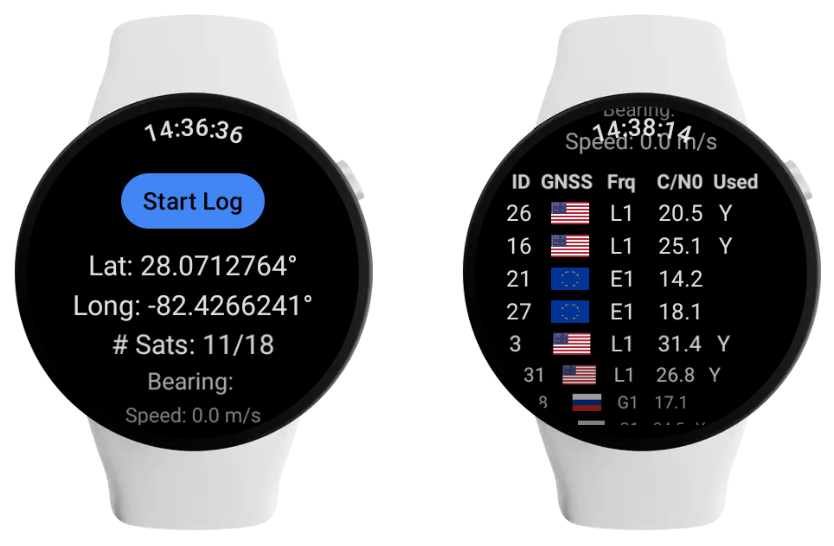
Wear OS용 GnssLogger의 로그 공유
- 아직 설치하지 않았다면 휴대전화에 GnssLogger를 설치합니다.
- 시계에서 로그 중지를 탭합니다.
Wear OS용 GnssLogger는 공유 옵션을 즉시 표시하지 않고 다음 메시지를 표시합니다.
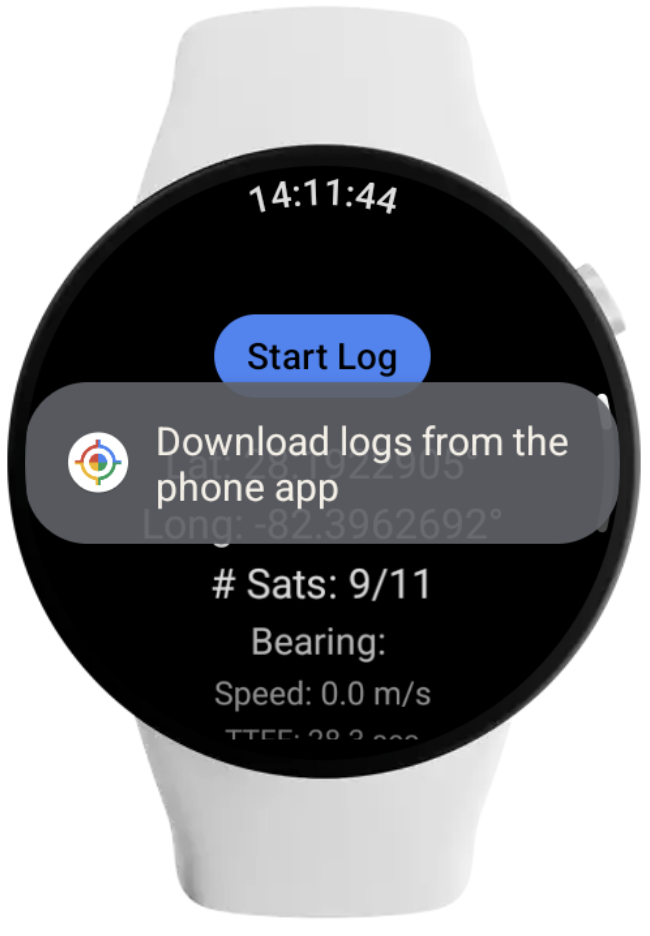
- 휴대전화에서 GnssLogger를 연 다음 로그 탭을 엽니다.
- 시청 기록 파일 다운로드 및 삭제 버튼을 탭합니다.
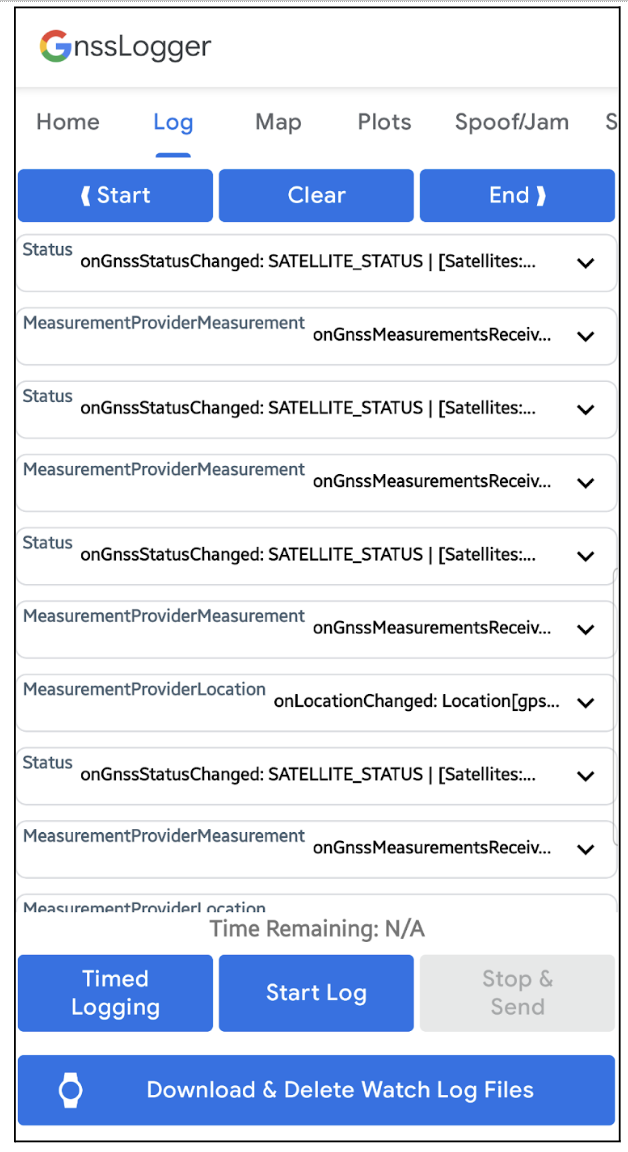
GnssLogger에 '파일을 준비하는 중입니다. 잠시 기다려 주세요.':
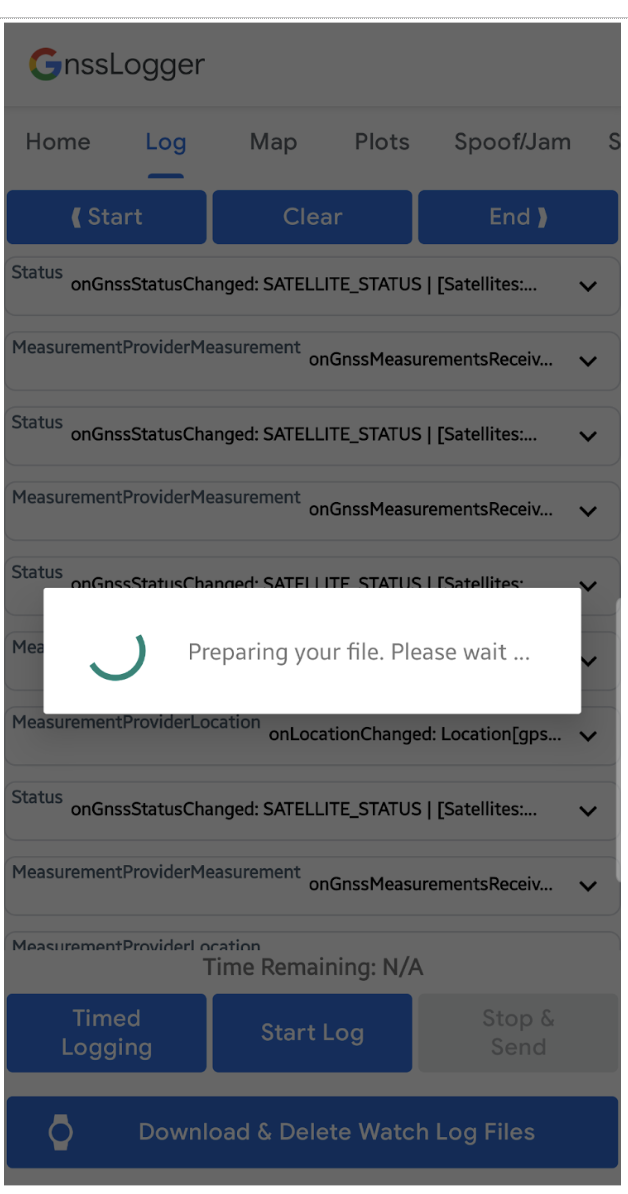
시계의 로그 크기에 따라 다소 시간이 걸릴 수 있습니다.
파일이 시계에서 휴대전화로 전송되면 시계에서 파일을 공유할 수 있는 공유 대화상자가 표시됩니다.
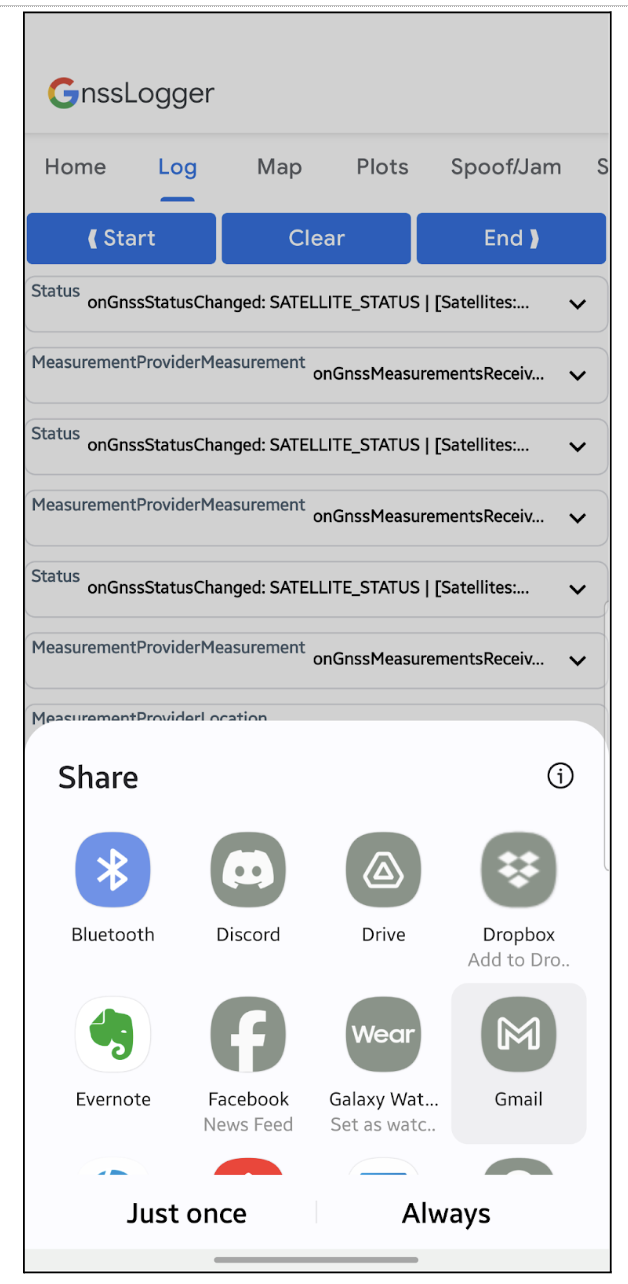
예를 들어 이메일을 사용하여 공유하는 경우 시계 로그 파일이 포함된 첨부된 ZIP 파일이 표시됩니다.
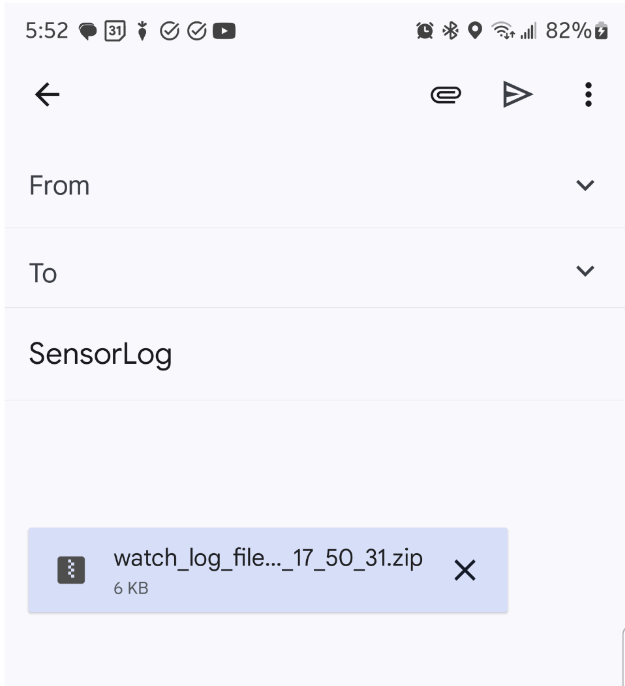
Android 스튜디오 또는 ADB 사용
시계가 휴대전화와 페어링되어 있지 않은 경우 Android 스튜디오의 Device Explorer를 사용하여 기기에 액세스할 수 있습니다.
Android 스튜디오 Device Explorer 내에서 /sdcard/Android/data/com.google.android.apps.location.gps.gnsslogger/files/gnss_log 경로를 확인하여 로그 파일(GnssLogger 로그 형식의 .txt 파일)과 RINEX의 .24o 파일을 찾습니다.
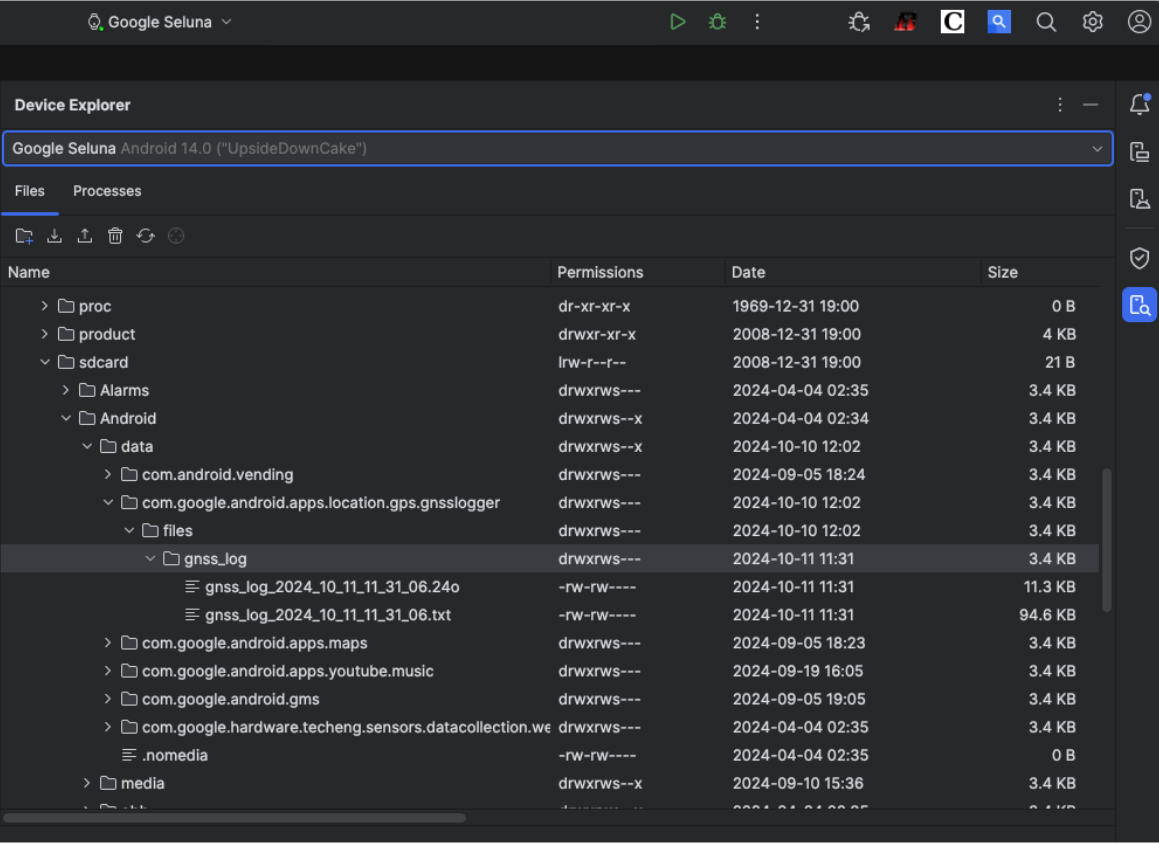
파일을 선택하고 마우스 오른쪽 버튼을 클릭한 다음 '저장 위치…'를 선택하여 컴퓨터에 직접 저장할 수 있습니다.
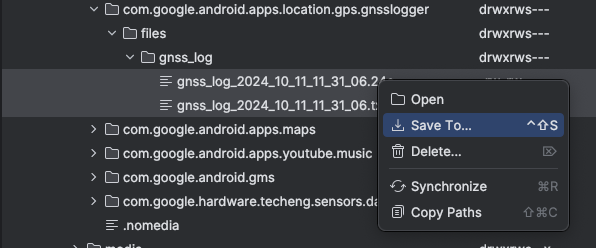
컴퓨터에 Android 스튜디오를 설치하고 싶지 않다면 ADB를 사용하여 다음 디렉터리의 파일을 컴퓨터로 가져올 수도 있습니다.
adb pull /sdcard/Android/data/com.google.android.apps.location.gps.gnsslogger/files/gnss_log
전문가 팁: 이 두 가지 방법 (Android 스튜디오 및 ADB)을 사용하여 휴대전화에서 GnssLogger 파일을 가져올 수도 있습니다.
공개 Issue Tracker를 사용하여 새로운 기능에 관한 의견을 보내 주세요.

